Jak na Stream TV na vašem Plex Media Center s Plex Channels

Plex Media Center je nejlépe známý pro super snadné přehrávání lokálních mediálních souborů, ale to neznamená, že nemůžete poklepat do síly streaming videa. Systém kanálů usnadňuje přidávání obsahu z různých zdrojů, od dobře známých televizních stanic až po speciální obsah.
Ukázali jsme, jak nastavit Plex pro sledování vašich filmů na jakémkoli zařízení a ukázali jsme vám jak ušetřit internetové video pro pozdější sledování, ale systém Channel nabízí něco trochu jiného. Namísto vylepšování vlastního obsahu vám systém Kanál umožňuje přidat obsah, který můžete procházet podle svého přání. Využívá již vytvořené weby pro kanály jako USA, SyFy nebo Comedy Central, takže když nebudete mít všechny epizody každé přehlídky, můžete sledovat vše, co byste z těchto stránek mohli streamovat - legálně!
Přidávání kanálů do formátu Plex
Začínáme s Plex Channels je stejně snadné jako přihlášení do serveru Plex z webového portálu a vyhledávání na kategorii "Online Content" na levé straně. Chcete-li začít, vyberte možnost "Channels (Kanály).
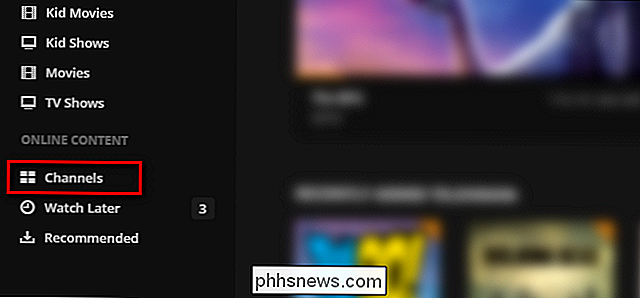
Pokud jste nikdy dříve nepoužívali funkci Channels, vypadají to trochu řídce. Klikněte na tlačítko "Instalovat kanály".
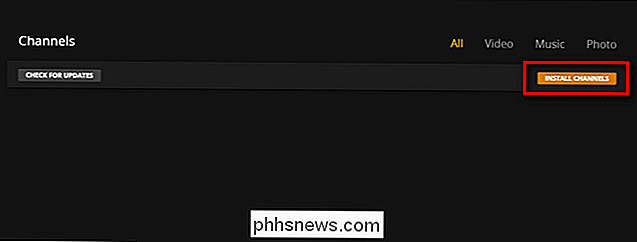
Uvnitř adresáře kanálů najdete řadu podkategorií jako "Doporučené", "Nejoblíbenější" a "Nedávno aktualizované". Kategorie Nedávno aktualizovaná je skvělým místem pro spuštění, protože přiznáváme, že ne všechny kanály jsou správně udržovány a někdy změny ve zdroji (jako například ABC, struktura jejich video kanálů) je porušují. Začátek s nově aktualizovaným kanálem usnadňuje otestování věcí.
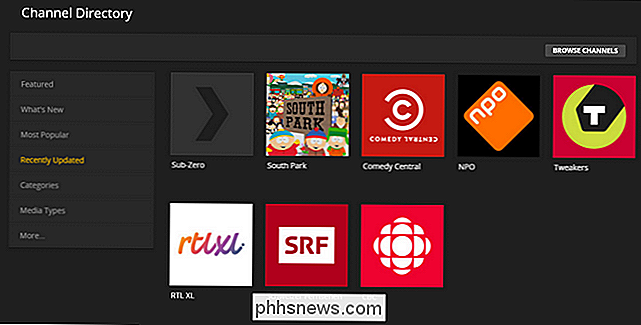
Začneme přidávat kanál "Comedy Central" - abychom mohli sledovat Děsivou historii prostřednictvím Plex, přirozeně. Vyberte libovolný kanál v kterékoli kategorii, kterou procházíte.
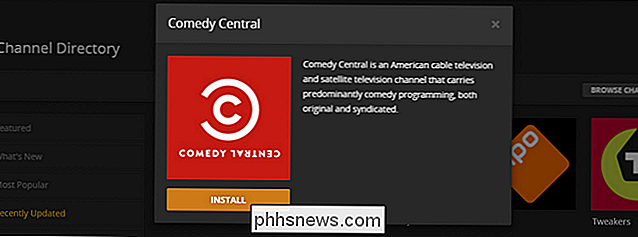
Klepněte na tlačítko "Instalovat". Po instalaci klikněte na "X" v rohu a opakujte proces a přidávejte několik dalších kanálů, které vypadají zajímavě. Jakmile jste vložili kartu Kanály, je čas skutečně procházet kanály, které jste přidali.
Zobrazení kanálů ve formátu Plex
Existují dva způsoby, jak se podívat na nové kanály Plex. Stejně jako u veškerého videoobsahu můžete sledovat přímo ve stejném webovém rozhraní, které jste právě použili pro nastavení kanálů. Jednoduše vyberte Kanály a vyberte Kanál:
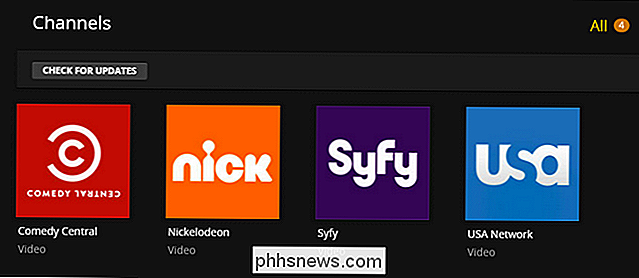
Procházejte něco zajímavého ke sledování a najednou SpongeBob Vánoční speciál:

Pokud máte televizor Chromecast nebo Google-Cast, můžete sling video, že přes. Ačkoli je sledování v prohlížeči nebo jeho pořizování po celé síti pohodlné, můžete k němu přistupovat i tradičním způsobem, pokud máte Plex nastaven na vašem smart TV nebo samostatném zařízení, jako je RasPlex na Raspberry Pi.
Zde je to, co vypadá Menu kanálů v naší instalaci RasPlex - všechny dobré kanály s lehkostí sedět na gauči:

Vzhledem k centralizovanému systému Plex jsou všechny kanály, které jsme právě přidali před chvílí, již k dispozici.
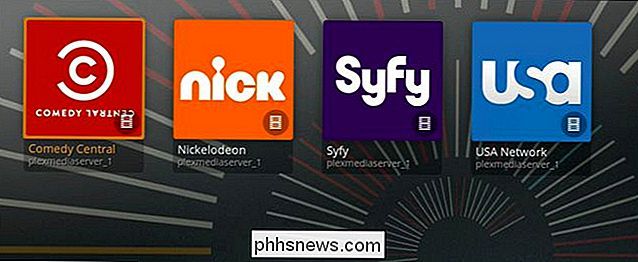
Po tom, že SpongeBob je zvláštní, že máme náladu na trochu vážnější tarif, tak proč nejdeme na kanál SyFy
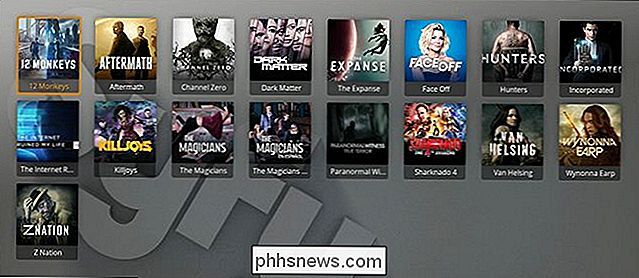
Zde můžeme sledovat aktuální epizody představení, jako je Incorporated , Expanse a 12 Opice

Jak odstranit prachové skvrny z vašich fotek ve Lightroom
Když pořídíte fotografii, není-li čočka nebo senzor fotoaparátu zcela čistý, pravděpodobně vidíte prachové skvrny na obraze . Jsou obzvlášť patrné, pokud jste natočili něco, co je v jedné plošné barvě, například v obloze v krajině. SOUVISEJÍCÍ: Jak odstranit akné a další skvrny ve Photoshopu Pokud používáte Photoshop nebo GIMP, můžete odstranit prachové skvrny, stejně jako byste měli nějaké jiné vady.

Co to znamená, když Apple "Sherlocks" app?
Možná jste si přečetli, že F.lux, který snižuje napětí oka a pomáhá spát, je později "Sherlocked" Měsíc. Co to znamená? Stručně řečeno, "Sherlocked" znamená, že aplikace macOS brzy nabídne funkce, které zbytečně nutí instalaci populárního nástroje F.lux. Když se objeví MacOS 10.11.4 - nejnovější aktualizace pro Sierra, panel "Zobrazení" v System Preferences nabídne funkci Night Shift, která se v minulém roce debutovala na telefonu iPhone.



